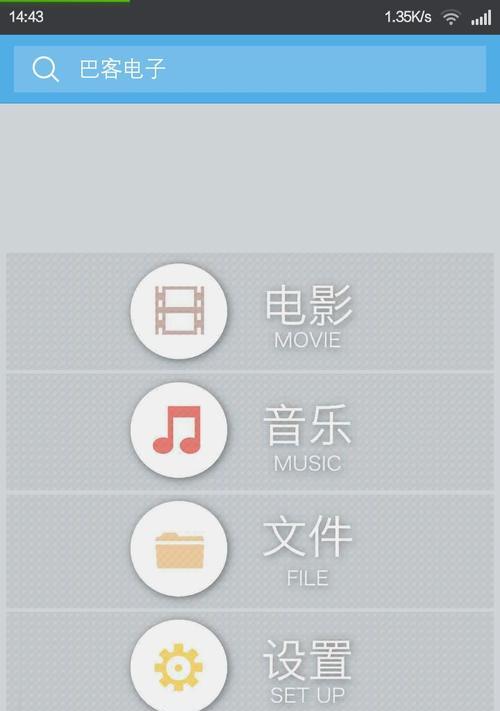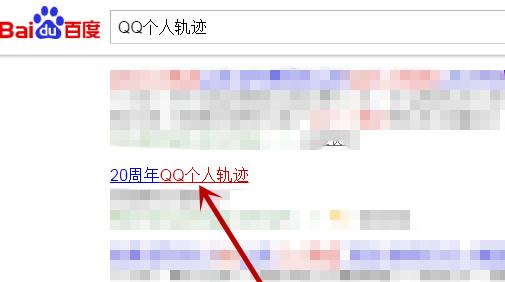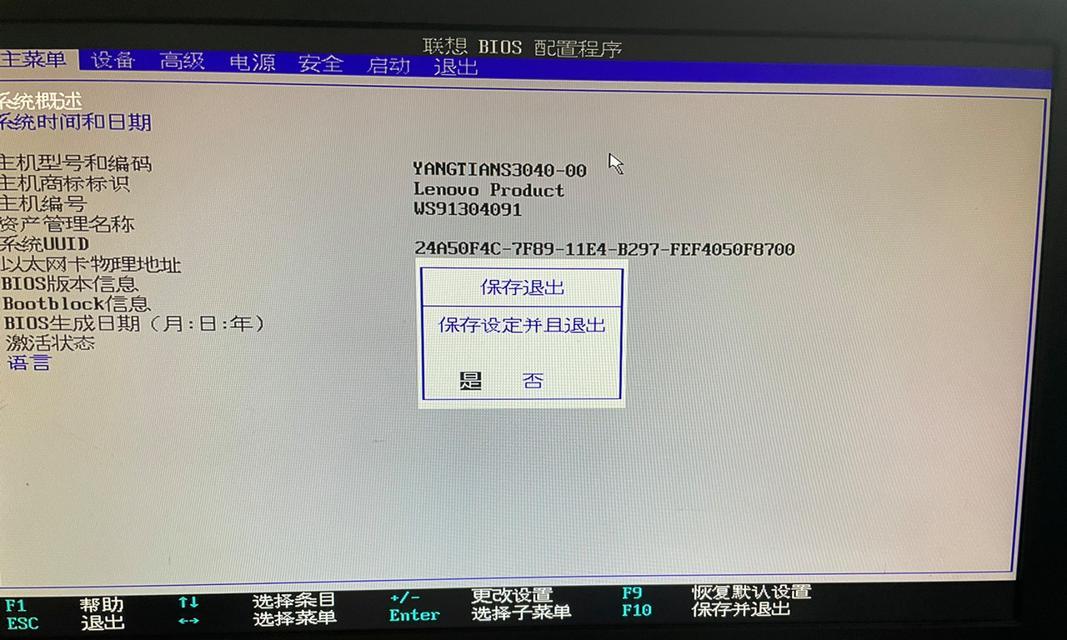笔记本电脑设置10bit显示的方法是什么?
在数字媒体的世界里,色彩的深度对于专业人士和爱好者的视觉体验至关重要。色彩深度指的是显示设备能显示颜色的能力,其中10bit显示模式能提供比常见的8bit模式更丰富的颜色,从而使得图像和视频的过渡更平滑、细节更丰富。在笔记本电脑上启用10bit显示模式,可以极大提升观看或编辑照片和视频的内容的质量。如何设置笔记本电脑以启用10bit显示呢?本文将详细指导您完成设置过程,确保您能够享受到更加逼真的视觉体验。
1.确认您的硬件支持10bit显示
在开始之前,您首先需要确认您的电脑硬件是否支持10bit显示:
显示器:确保您的显示器支持10bit色彩,通常这会在显示器的规格说明书中提及。
显卡:您的笔记本电脑显卡需要支持10bit输出,如AMDRadeon或NVIDIAGeForce等中高端型号。
连接线:如果您使用外接显示器,确保连接线也支持相应的高带宽,比如DisplayPort1.4或HDMI2.1。

2.更新显卡驱动程序
为了启用10bit显示,您需要确保显卡驱动程序是最新的:
1.打开设备管理器,找到显示适配器。
2.右键点击您的显卡,选择“更新驱动程序”。
3.按照提示进行驱动程序的更新。

3.设置显卡控制面板
显卡控制面板(如NVIDIA控制面板或AMDRadeon设置)是设置10bit显示的关键。以下以NVIDIA显卡为例,您可以按照以下步骤操作:
1.在Windows搜索栏输入“NVIDIA控制面板”,并打开它。
2.在左侧菜单中选择“更改分辨率”。
3.点击“使用NVIDIA设置”下的分辨率设置。
4.在“颜色设置”中,打开下拉菜单选择“10位色深”(如果可用)。
5.应用设置并重启电脑。
对于AMD显卡,操作类似,但在“颜色”选项下选择10bit色彩即可。确保按照您的显卡实际情况进行操作。
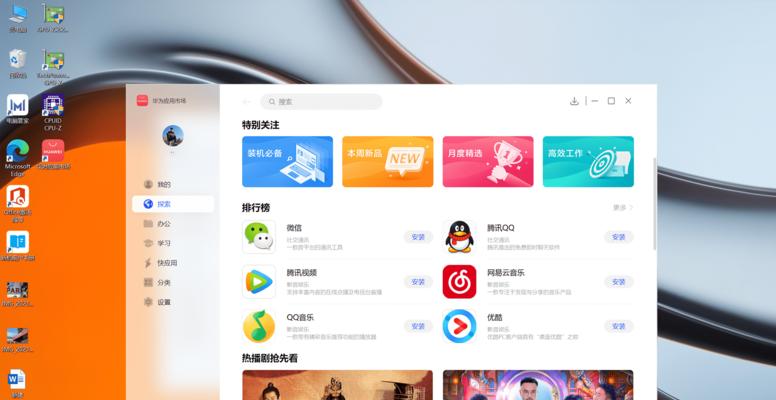
4.在操作系统中启用10bit显示
某些操作系统可能需要额外的设置才能启用10bit显示:
在Windows系统中,确保您已经选择了正确的显示设置,通常这些设置已在显卡控制面板中完成。
在macOS系统中,通常不需要额外设置,因为当外接显示器支持时,系统默认使用10bit显示。
5.检查显示设置
设置完成后,您应该在Windows的显示属性中查看色彩深度是否已更新为10bit:
1.右键点击桌面空白处,选择“显示设置”。
2.点击“显示适配器属性”以访问您的显示硬件设置。
3.在“颜色”选项中,应显示当前设置为10bit。
6.测试10bit显示效果
为了确认设置生效,您可以使用一些在线或离线的色彩深度测试工具,或者直接打开支持10bit色彩的图像编辑软件或视频播放器,检查图像的色彩是否更加精细和真实。
7.常见问题与解决方案
问题:无法在显卡设置中找到10bit色彩选项。
解决方案:安装最新驱动程序或检查您是否拥有支持10bit输出的显卡。
问题:设置10bit色彩后,显示效果没有变化。
解决方案:确认所有连接线和显示器均支持10bit显示,同时检查图像或视频源是否为10bit格式。
8.额外提示
了解10bit显示不仅仅是色彩深浅,它还包括色彩的广度和准确性,对于专业人士来说,这可以大大提升工作效果。在进行照片和视频编辑工作时,10bit显示器能够提供更加真实准确的色彩,帮助您进行更精细的调整。
9.结尾
现今,随着数码摄影和视频制作领域的发展,10bit显示技术已经成为专业领域内不可或缺的一部分。使用本文提供的方法,您可以轻松地为您的笔记本电脑启用10bit显示模式,享受更加细腻、真实的视觉体验。希望本文的内容能够帮助您达成此目的,并在您的视觉工作和娱乐中起到帮助作用。
版权声明:本文内容由互联网用户自发贡献,该文观点仅代表作者本人。本站仅提供信息存储空间服务,不拥有所有权,不承担相关法律责任。如发现本站有涉嫌抄袭侵权/违法违规的内容, 请发送邮件至 3561739510@qq.com 举报,一经查实,本站将立刻删除。
- 上一篇: 公司购买笔记本电脑如何计算低税?
- 下一篇: 笔记本电脑上的IMAX是什么含义?
- 站长推荐
-
-

如何解决投影仪壁挂支架收缩问题(简单实用的解决方法及技巧)
-

如何选择适合的空调品牌(消费者需注意的关键因素和品牌推荐)
-

饮水机漏水原因及应对方法(解决饮水机漏水问题的有效方法)
-

奥克斯空调清洗大揭秘(轻松掌握的清洗技巧)
-

万和壁挂炉显示E2故障原因及维修方法解析(壁挂炉显示E2故障可能的原因和解决方案)
-

洗衣机甩桶反水的原因与解决方法(探究洗衣机甩桶反水现象的成因和有效解决办法)
-

解决笔记本电脑横屏问题的方法(实用技巧帮你解决笔记本电脑横屏困扰)
-

如何清洗带油烟机的煤气灶(清洗技巧和注意事项)
-

小米手机智能充电保护,让电池更持久(教你如何开启小米手机的智能充电保护功能)
-

应对显示器出现大量暗线的方法(解决显示器屏幕暗线问题)
-
- 热门tag
- 标签列表
- 友情链接